安卓蓝牙开发与CH582M实现串口透传 |
您所在的位置:网站首页 › 安卓修改uuid › 安卓蓝牙开发与CH582M实现串口透传 |
安卓蓝牙开发与CH582M实现串口透传
|
最是人间(西湖美景)三月天,春雨如酒柳如烟。已经三月底了,再过几天就入职两周年了。好快啊! 发现好好的写文章,真的很费时间。可能还是自己太水了,很简单的东西写出来还是要花很长时间。 前言 * 公司的一款设备使用了单片机+串口蓝牙模块,主机采用安卓端,主从设备双方开发人员对于蓝牙自动重连有不同的理解,提出当前的蓝牙模块无法实现自动重连,决定重新更换能够自动重连的蓝牙模块。因此需要我查找对应的硬件设备或是查找对应的解决方案。 * 以前做毕设及刚毕业那会,为了学习使用NRF51822/52830,了解和使用过一段时间的蓝牙,也是用安卓实现了简单的数据对传,但是由于不是工作关系,所以探究的不是很深,后来就放弃了。但是记忆中,蓝牙重连的实现好像不是很复杂,或者说,不是像他们说的,必须要更换特定的硬件才能实现,我认为在逻辑层就能。 * 现在重新开始走一遍安卓和蓝牙的连接流程,争取实现安卓与硬件设备间的蓝牙透传功能,然后探究一下重连机制的实现,验证一下我的想法,同时查找相关资料。 一:硬件说明 因为是测试安卓的开发流程,所以主要还是安卓端。硬件端我使用的是CH582M蓝牙芯片。 理论上来说,程序支持任意的蓝牙4.0以上的模块或是完整的程序的相关蓝牙芯片(对于经典蓝牙可能需要稍作修改,但是我们不用经典蓝牙,所以此处不做关心),UUID那里使用获取到的即可,但实际上我没有测其他的蓝牙模块。 1:CH582M芯片芯片简介: CH583 是集成 BLE 无线通讯的 32 位 RISC 微控制器。片上集成 2Mbps 低功耗蓝牙 BLE 通讯模块、2 个全速 USB 主机和设备控制器及收发器、2 个 SPI、4 个串口、ADC、触摸按键检测模块、RTC 等丰富的外设资源。 芯片手册 沁恒官网 程序编写环境:需要使用MounRiverStudio软件:MounRiverStudio 烧写软件:WCHISPTool 芯片使用教程:教程实际上,我使用的是如下教程中的资料: CH582M开发教程 开发板也是这家的,自带串口 其开发资料下载链接 LearnCH581-2-3 ,里面有我们所需要的的demo程序。下载Git中的资料,有详细的入门步骤和开发例程以及需要的安卓测试软件。可以按照教程打开【BLE_UART】例子进行编译和下载尝试。 windows端使用串口调试助手【UartAssist】,或是下载包中的串口助手。 下载后的文件夹如下: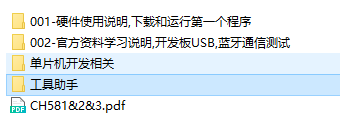 2:安卓端
2:安卓端
使用的软件环境: 使用【AndroidStudio】环境。 使用沁恒电子提供的【ble调试助手】测试软件,程序为上面下载的Git文件包中的【工具助手】文件夹下的BLEAssist.apk。 蓝牙使用【FastBle开源库】。FastBle 简介: FastBle是安卓端关于蓝牙的集成封装库 支持与外围BLE设备进行扫描、连接、读、写、通知订阅与取消等基本操作 支持获取信号强度、设置最大传输单元 支持自定义扫描规则 支持多设备连接 支持重连机制 支持配置超时机制FastBle中文Git网址 FastBle参考网址: FastBle 的操作说明 Android BLE开发详解和FastBle源码解析 二:蓝牙 1:简介 蓝牙技术是一种无线数据和语音通信开放的全球规范,它是基于低成本的近距离无线连接,为固定和移动设备建立通信环境的一种特殊的近距离无线技术连接。 蓝牙是基于2.4Ghz频段的近距离无线连接技术,目前分为经典蓝牙和低功耗蓝牙。蓝牙版本已经迭代到最新的5.4版本。 2:蓝牙相关资料蓝牙技术联盟中文网:是蓝牙标准联盟的官网,里面有丰富详尽的资料。 另外,也可以通过其他中文网站进行简单学习,如 总览蓝牙协议 3:需要了解的相关知识以下是需要了解的安卓蓝牙开发的相关知识和蓝牙操作流程,不熟悉的可以自行查找相关资料。 经典蓝牙与低功耗蓝牙 蓝牙协议栈 蓝牙的主从模式及对应支持的广播、扫描、连接、数据收发等方式 蓝牙的UUID,以及 【服务UUID】 和 【特性UUID】 【特性UUID】的属性,如【订阅通知】、【读】、【写】等属性 蓝牙的连接和操作流程图: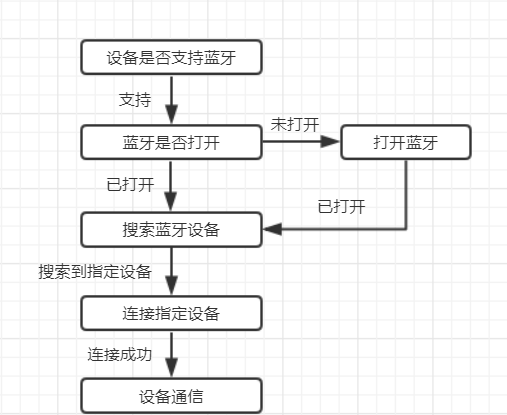 三:开发过程
step1:CH582M程序下载和连接测试:
三:开发过程
step1:CH582M程序下载和连接测试:
注意:关于CH582M的入门使用可以参考下载文件夹中的教程,不再赘述。 由于是验证蓝牙的使用,所以用官方提供的透传例程就可以。此处选择 【BLE_UART】demo,位于上面下载的Git文件包的 【LearnCH582M\单片机开发相关\CH583EVT\EVT\EXAM\BLE\BLE_UART】文件夹下。 首先,编译此demo,然后使用【WCHISPTool】软件烧写到芯片上。 将MicroUSB线插到 【串口1】一端,打开【UartAssist】并正确连接到CH582M开发板上,波特率选115200,其他默认。 打开安卓端【ble调试助手】,点击搜索。 搜索到CH582M的蓝牙,名称为【ch583_ble_uart】,可自行在程序中按照规则更改。点击右侧的【CONNECT】进行连接:
连接后就能看到当前连接设备的所有【服务UUID】,点击对应的列表,会显示当前服务UUID下的【特性UUID】:
上图中划线处可以看到,服务UUID为 【0000fff0】,其下属的可读属性的特性UUID为【0000fff1】,可写属性的UUID为【0000fff2】。 在 CH582M程序的【APP->ble_uart_service_16bit.c】中的 【ble_uart GATT Profile Service UUID】部分可以看到:
点击安卓的 可写属性 图标,跳出写数据界面:
我们在文本框中随便输入几个字符,选择单次发送,点击【发送】,在windows端的串口调试软件上可以看到有数据输出:
实际上,默认程序只会输出第一行,即收到了几个数据,收到的数据是什么没有打印。我们可以在CH582M的程序的【peripheral.c】的on_bleuartServiceEvt()函数的 BLE_UART_EVT_BLE_DATA_RECIEVED 查看,发现它只有输出长度的提示。我们可以在里面加入输出蓝牙发送的数据的程序。程序增加后如下: case BLE_UART_EVT_BLE_DATA_RECIEVED: PRINT("BLE RX DATA len:%d\r\n",p_evt->data.length); uint8_t sendbuf[50] ={0}; for(int i = 0;idata.length;i++){//复制p_evt->data.length规定的长度避免后面的值造成乱码 sendbuf[i]=p_evt->data.p_data[i]; } PRINT(sendbuf);//输出显示 PRINT("\r\n"); 于是,我们实现了使用已有程序的整个连接测试过程(目前只实现【安卓端的写入->蓝牙发送给CH582M->CH582M蓝牙接收->串口发送给win】这一流程,反向还没有实现,实际上测试发现,串口发送数据给CH582M,安卓不论是读取还是通知都没有响应,推测是CH582M的串口读取然后发送给蓝牙写出 这一步骤的问题。可以理解的是,只要实现了安卓蓝牙写入,那么安卓实现数据读取从而实现蓝牙透传也是没问题的。但由于时间关系,没有详细探究,后面有时间再研究一下)。 因此,总结一下,步骤就和上面的安卓连接流程图一样,【打开蓝牙->搜索蓝牙->连接目标设备->对特定的UUID进行读写实现通讯->完成关闭蓝牙】 这么几步。当然,本文主要用于探索重连,即在连接目标设备与主动断开之间进行重连判断。 step2:开始编写安卓程序 说明 对于想要入门安卓开发的,可以查找相关教程资源进行学习,比如: 安卓入门开发教程 此处对于安卓开发的基础环境不再赘述。(java是一门入门相对简单的编程语言,以前我还写过安卓小游戏。跟着任意一个教程走一遍,基本的功能就能写出来,后面可以根据兴趣爱好分流。) 另外,程序是之前写好的,写的时候命名和逻辑都很随意,功能也很简单,也可能有不少BUG,此处不再修改。 开始以下程序已放置在 Gitee 上,可以自行下载编译。 0:权限和库等安卓6.0以上使用蓝牙需要很多权限,所以需要是授权。 在【AndroidManifest.xml】中添加如下的代码来获取权限: 添加 Fastble库: 在 【build.gradle】的 dependencies{}中添加FastBle的包并等待其下载完毕 implementation 'com.github.Jasonchenlijian:FastBle:2.4.0' 1:定义一下需要的功能: * 一个用于显示扫描到的蓝牙的【ListView】控件 * 一个用于显示文本信息的【TextView】控件 * 一个用于输入传输文本信息的【EditText】控件 * 几个按钮【Button】,分别用于开启和关闭蓝牙扫描、连接和断开蓝牙、发送数据。几个相反状态的按钮可以集成在一个上,此处为了演示,每个功能一个按钮。 2:绘图,在 AndroidStudio中新建一个空白程序,在【active_main.xml】中拖拽上述几个控件。如图:
在【MainActivity】中定义并绑定这几个控件。 一开始,我们可以将除了【扫描】之外的按钮控件都设为失能状态。 buttonXXX.setEnabled(false);然后,创建这几个按键的点击回调函数。 buttonXXX.setOnClickListener(new View.OnClickListener() { @Override public void onClick(View v) { } });后面,就要根据需要创建不同的类了 4:创建【ListView】的显示处理类因为listView使用上较按钮等控件更加复杂一些,所以我们将对它的处理集成在一个类中,方便调试和使用。 定义为 MyListViewShowClass 类,实现如下几个方法: 初始化方法,用于传递所需的上下文和其他必要资源 【添加】和【清除】方法 其他根据需要添加 最终代码如下: class MyListViewShowClass{ private ArrayAdapter arrayAdapter; private ListView MylistView; private Context context; private List listdata = new ArrayList();//用来给ListView显示使用,顺序需要和bleDeviceListData一致 public List bleDeviceListData = new ArrayList();//用来存储蓝牙扫描结果,要和listdata顺序保持一致,方便实用 private TextView textView; public int ListViewTouchedNum = 0; public int ListVierTouchedFlg = 0; public int ListViewShowUUIDFlg = 0; public void ListViewInit( Context context1, ListView listView1,TextView textView1){ //初始化,将需要的控件传递进来并绑定到本地 context = context1; MylistView = listView1; textView = textView1; arrayAdapter = new ArrayAdapter (context1, R.layout.support_simple_spinner_dropdown_item, listdata);//实例化一个适配器 MylistView.setAdapter(arrayAdapter);//将适配器绑定给listView控件 MylistView.setOnItemClickListener(new AdapterView.OnItemClickListener() { //listVier 点击回调事件 @Override public void onItemClick(AdapterView adapterView, View view, int i, long l) { //listView的点击回调函数 ListViewTouchedNum = i;//用于记录点击了第几个listV结尾,供【连接】按钮使用 ListVierTouchedFlg= 1;//用于记录是否点击过。因为是测试程序,所以就用简单的方法实现。实际上可以传递【连接】按键进来,进行更有逻辑的配置 if(ListViewShowUUIDFlg == 0) { textView.setText("touch:" + "i" + "\n"); textView.append(listdata.get(i) + "\n" + bleDeviceListData.get(i).getName() + "\n" + bleDeviceListData.get(i).getMac()); char atest[] = listdata.get(i).toCharArray();//返回点击了第几行 System.out.println("ListTouch:" + i + " nameLength:" + atest.length); }else{ textView.setText("UUID View: "+ i); } } }); } public void clean(){ //清空listView bleDeviceListData.clear(); listdata.clear(); MylistView.setAdapter(arrayAdapter); } public void add(BleDevice bleDevice){ //添加显示内容到listView,传递值为扫描得到的bleDevice String nameString = bleDevice.getName(); String macString = bleDevice.getMac(); String keyString = bleDevice.getKey(); for(int i=0;i19)data.substring(0,19);//大于20字节要分包或是设置MTU,此处测试,只截取,不做其他处理, byte sendData[] =data.getBytes(); //ble写函数,实质上就是对连接上的 bleDevice 设备的 服务UUID 下的 写特征UUID 写入 sendData 数据,所以最关键的就是获取到对应的UUID。因为我们主机和从机 //是可以事先定好UUID的,所以我们此处的UUID是事先写好的,可以根据程序需要自行获取对应设备的UUID,然后根据Property属性来判断是否可以读写 BleManager.getInstance().write( bleDevice, ServiceUUID, CharacteristicUUID_Write, sendData, new BleWriteCallback() { @Override public void onWriteSuccess(int current, int total, byte[] justWrite) { textView.setText("Write OK!:"+data); System.out.println("Write OK!:"+data); } @Override public void onWriteFailure(BleException exception) { textView.setText("onWriteFailure!"); System.out.println("onWriteFailure!"); } } ); } public void bleNotify(){ //notify 订阅属性,即蓝牙收到的主动通知的回调函数 //此处没调通,应该是是CH582M那边的问题 BleManager.getInstance().notify( bleDevice, ServiceUUID, CharacteristicUUID_Read, new BleNotifyCallback() { @Override public void onNotifySuccess() { System.out.println("onNotifySuccess"); textView.setText("onNotifySuccess"); } @Override public void onNotifyFailure(BleException exception) { System.out.println("onNotifyFailure"); textView.setText("onNotifyFailure"); } @Override public void onCharacteristicChanged(byte[] data) { System.out.println(data); //textView.setText("GetDaata:"+data); } } ); } public void bleRead(){ //ble主动读操作 //此处没调通,应该是是CH582M那边的问题 BleManager.getInstance().read( bleDevice, ServiceUUID, CharacteristicUUID_Read, new BleReadCallback() { @Override public void onReadSuccess(byte[] data) { System.out.println("onReadSuccess!Get datalength:"+data.length); textView.setText("onReadSuccess!Get datalength:"+data.length); } @Override public void onReadFailure(BleException exception) { System.out.println("onReadFailure"); textView.setText("onReadFailure"); } } ); } public void bleDisconnectedScanTimer(){ //定义一个用于自动重连的扫描定时器 //只测试了一主一从的方式,一主多从没有测试。 task = new TimerTask() { @Override public void run() { //BleManager.getInstance().cancelScan();//不要随随便便的取消扫描,会导致崩溃! System.out.println("Count:"+TimerCount); textView.setText("Count:"+TimerCount); //扫描配置,配置为之前连上的bleDevice的参数,这样就可以只扫描是否有目标设备了,不会返回其他的 //下面的可选,就是可以将不需要的注释掉,需要的填上所需的值 BleScanRuleConfig scanRuleConfig = new BleScanRuleConfig.Builder() //.setServiceUuids(bleDevice.) // 只扫描指定的服务的设备,可选 .setDeviceName(true, bleDevice.getName()) // 只扫描指定广播名的设备,可选 .setDeviceMac(bleDevice.getMac()) // 只扫描指定mac的设备,可选 .setAutoConnect(true) // 连接时的autoConnect参数,可选,默认false .setScanTimeOut(10000) // 扫描超时时间,可选,默认10秒;小于等于0表示不限制扫描时间 .build(); BleManager.getInstance().initScanRule(scanRuleConfig); BleManager.getInstance().scanAndConnect(new BleScanAndConnectCallback() { //scanAndConnect:此方法就是扫描到符合的设备然后自动连接,不用主动调用connect方法。 //另外,这个连接后的断连回调在本方法中,不会渠道上面connect的断连方法中 @Override public void onScanFinished(BleDevice scanResult) { //scanAndConnect方法扫描成功的回调函数 if(BleManager.getInstance().isConnected(bleDevice)) { //此处主动判断一次是否连接成功,不成功就再扫描。其实后面发现下面有个onConnectSuccess回调... System.out.println("onTimerScanFinished"); textView.setText("onTimerScanFinished"); buttonConnect.setEnabled(false); buttonDisConnect.setEnabled(true); buttonSendOneTime.setEnabled(true); }else{ System.out.println("onTimerScanFinished ButNotConnected"); textView.setText("onTimerScanFinished ButNotConnected"); if(bleDisconnecteType == false){//不是主动点击按钮断联的 //开始扫描定时器操作 if(bleDevice.getName() != null){//不为空 bleDisconnectedScanTimer(); bleTimerStart(10000);//加长重连时间 } } } } @Override public void onStartConnect() { System.out.println("onTimerStartConnect"); textView.setText("onTimerStartConnect"); } @Override public void onConnectFail(BleDevice bleDevice, BleException exception) { System.out.println("onTimerConnectFail"); textView.setText("onTimerConnectFail"); } @Override public void onConnectSuccess(BleDevice bleDevice, BluetoothGatt gatt, int status) { System.out.println("onTimerConnectSuccess"); textView.setText("onTimerConnectSuccess"); buttonConnect.setEnabled(false); buttonDisConnect.setEnabled(true); buttonSendOneTime.setEnabled(true); } @Override public void onDisConnected(boolean isActiveDisConnected, BleDevice device, BluetoothGatt gatt, int status) { System.out.println("onTimerDisConnected"); textView.setText("onTimerDisConnected"); buttonConnect.setEnabled(true); buttonDisConnect.setEnabled(false); buttonSendOneTime.setEnabled(false); if(bleDisconnecteType == false){//不是主动点击按钮断联的 //开始扫描定时器操作 if(bleDevice.getName() != null){//不为空 bleDisconnectedScanTimer(); bleTimerStart(5000); } } } @Override public void onScanStarted(boolean success) { System.out.println("onTimerScanStarted"); textView.setText("onTimerScanStarted"); } @Override public void onScanning(BleDevice bleDevice) { System.out.println("onTimerScanning"); textView.setText("onTimerScanning"); } }); } }; } public void bleTimerStart(int delaytime){ timer.schedule(task, delaytime);//只填一个参数就是只执行一次 } public void bleTimerStop(){ //timer.cancel(); } public void bleTimerClean(){ timer.purge(); } } 6:完善主程序的运行首先是按照蓝牙流程,判断是否支持蓝牙,和蓝牙是否已经打开。然后就是完善各个按键的功能和状态: public class MainActivity extends AppCompatActivity { private Button buttonSearch ,buttonConnect,buttonDisConnect,buttonStopScarch,buttonSendOneTime; private TextView text1InforShow; private ListView listView1; private EditText editText; final MyListViewShowClass myListViewShowClass = new MyListViewShowClass();//创建新的 MyListViewShowClass()实例 final BleDealClass bleDealClass = new BleDealClass();//创建新的 BleDealClass()实例 @Override protected void onCreate(Bundle savedInstanceState) { super.onCreate(savedInstanceState); setContentView(R.layout.activity_main); buttonSearch=(Button)findViewById(R.id.button1); buttonStopScarch = (Button)findViewById(R.id.button); buttonConnect=(Button)findViewById(R.id.button2); buttonDisConnect=(Button)findViewById(R.id.button4); text1InforShow=(TextView)findViewById(R.id.text1); listView1 = (ListView)findViewById(R.id.listview); buttonSendOneTime = (Button)findViewById(R.id.button3); editText = (EditText)findViewById(R.id.editText); //先将几个按键设为失能 buttonSearch.setEnabled(false); buttonStopScarch.setEnabled(false); buttonConnect.setEnabled(false); buttonDisConnect.setEnabled(false); buttonSendOneTime.setEnabled(false); myListViewShowClass.ListViewInit(MainActivity.this,listView1,text1InforShow);//初始化绑定控件 bleDealClass.bleButtonInit(buttonSearch ,buttonConnect,buttonDisConnect,buttonStopScarch,buttonSendOneTime); bleDealClass.bleInit(getApplication(),myListViewShowClass); //初始化蓝牙 if(!bleDealClass.isSupportBle()){ //判断是否支持BLE text1InforShow.setText("Device Not Suppot Ble!\n"); bleDealClass.bleIsSupport = false; }else{ bleDealClass.bleIsSupport = true; if(!bleDealClass.isBlueEnable()){//判断是否开启BLE text1InforShow.setText("Device's Ble Not Opend!\n"); bleDealClass.bleIsEnable = false; }else{ bleDealClass.bleIsEnable = true; } } if(bleDealClass.bleIsEnable == true && bleDealClass.bleIsSupport == true){ //若是支持蓝牙且蓝牙已开启,则打开扫描按键,允许扫描 buttonSearch.setEnabled(true); text1InforShow.append("Device's Support Ble And it had Opend!\n"); }else{ if(bleDealClass.bleIsEnable == false && bleDealClass.bleIsSupport == true){ text1InforShow.setText("Device's Ble Not Opend! Now will Open the Ble!\n"); bleDealClass.enableBluetooth(); } } buttonSearch.setOnClickListener(new View.OnClickListener() { //搜索按钮的点击事件 @Override public void onClick(View v) { if(bleDealClass.bleIsScaning == true){//已经开启扫描了,先关闭 bleDealClass.cancelScan(); } myListViewShowClass.clean();//清空列表 text1InforShow.append("Now Start Scan Ble!"); bleDealClass.bleScan(text1InforShow); buttonStopScarch.setEnabled(true); buttonSearch.setEnabled(false); bleDealClass.bleDisconnecteType=false;//清除标志位 } }); buttonStopScarch.setOnClickListener(new View.OnClickListener() { //取消扫描的点击事件 @Override public void onClick(View view) { if(bleDealClass.bleIsScaning == true){ text1InforShow.setText("Now Stop Scan Ble!"); bleDealClass.cancelScan(); bleDealClass.bleIsScaning = false; buttonStopScarch.setEnabled(false); buttonSearch.setEnabled(true); buttonDisConnect.setEnabled(false); buttonSendOneTime.setEnabled(false); } } }); buttonConnect.setOnClickListener(new View.OnClickListener() { //连接的点击事件 @Override public void onClick(View view) { if(myListViewShowClass.ListVierTouchedFlg == 1){ text1InforShow.setText("开始连接蓝牙 "+myListViewShowClass.ListViewTouchedNum+"\n"); text1InforShow.append("Name: "+myListViewShowClass.bleDeviceListData.get(myListViewShowClass.ListViewTouchedNum).getName()+"\n"+ "Mac: "+myListViewShowClass.bleDeviceListData.get(myListViewShowClass.ListViewTouchedNum).getMac()+"\n"+ "Key: "+myListViewShowClass.bleDeviceListData.get(myListViewShowClass.ListViewTouchedNum).getKey()+"\n"+ "Device: "+myListViewShowClass.bleDeviceListData.get(myListViewShowClass.ListViewTouchedNum).getDevice()+"\n"+ "Rssi: "+myListViewShowClass.bleDeviceListData.get(myListViewShowClass.ListViewTouchedNum).getRssi()+"\n"+ "ScanRecord: "+myListViewShowClass.bleDeviceListData.get(myListViewShowClass.ListViewTouchedNum).getScanRecord() ); bleDealClass.cancelScan();//取消继续扫描 bleDealClass.bleConnect(myListViewShowClass.bleDeviceListData.get(myListViewShowClass.ListViewTouchedNum));//开始连接 }else{ text1InforShow.setText("Please slect a bleDevice From ListView!"); } } }); buttonDisConnect.setOnClickListener(new View.OnClickListener() { //主动断开连接 @Override public void onClick(View view) { bleDealClass.bleDisconnecte(); bleDealClass.bleDisconnecteType=true;//是主动断开的 myListViewShowClass.ListVierTouchedFlg = 0; } }); buttonSendOneTime.setOnClickListener(new View.OnClickListener() { //单次发送按键点击事件 @Override public void onClick(View view) { String SendData; SendData=editText.getText().toString();//获取字符串 if(SendData.length() |
【本文地址】
今日新闻 |
推荐新闻 |
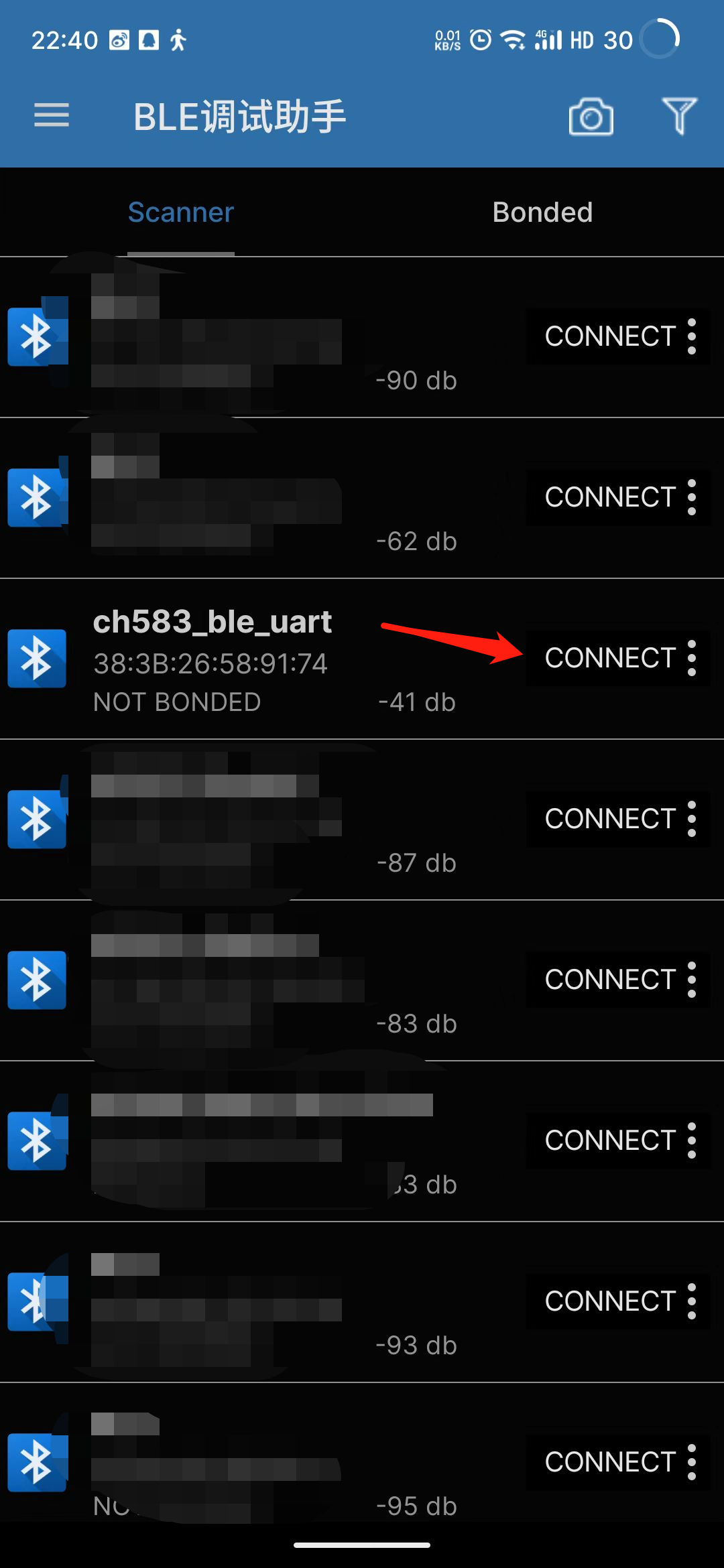
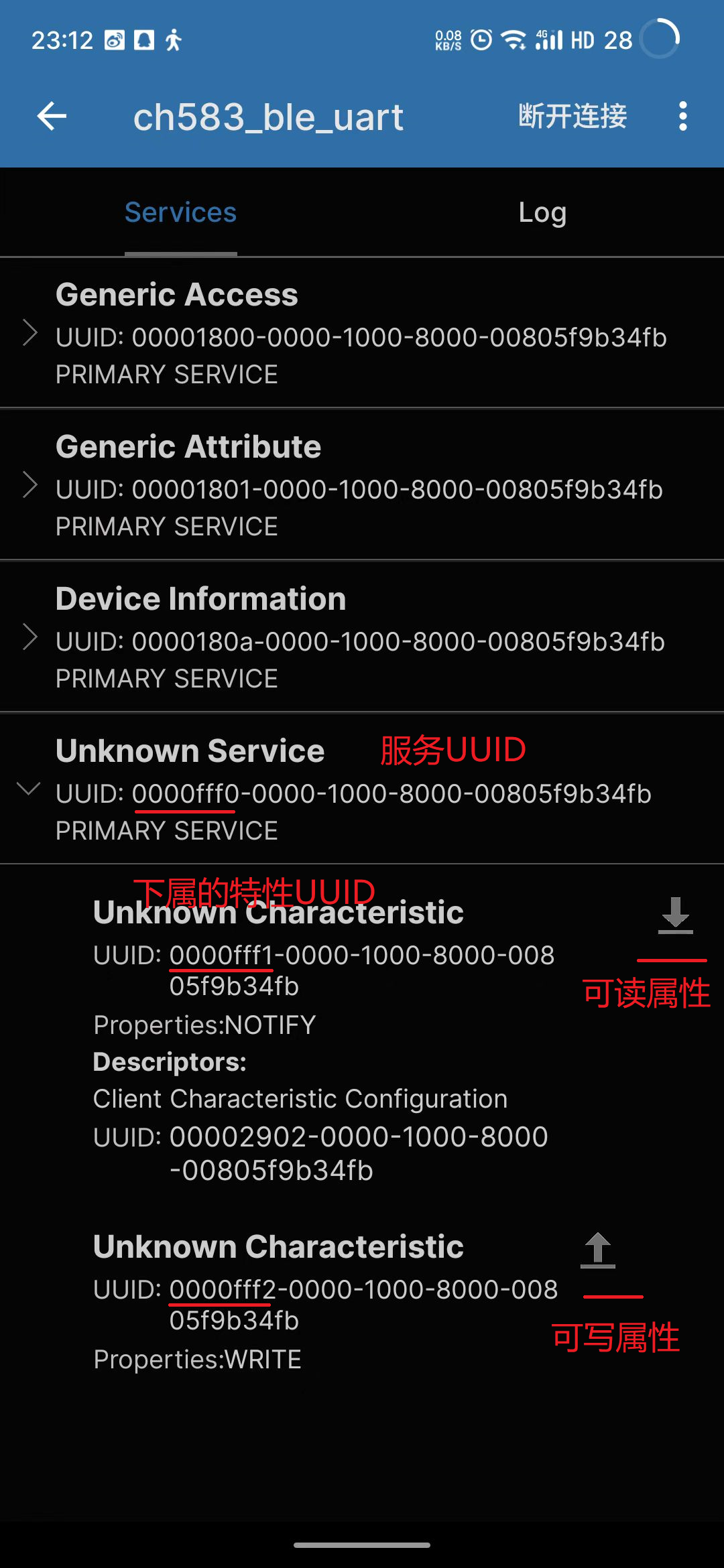
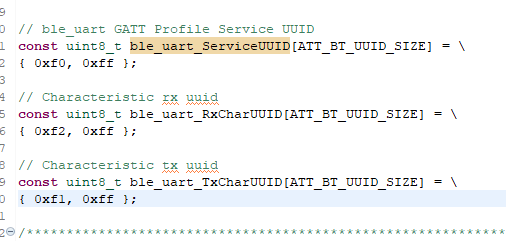 对应的正是上面的三个UUID。
对应的正是上面的三个UUID。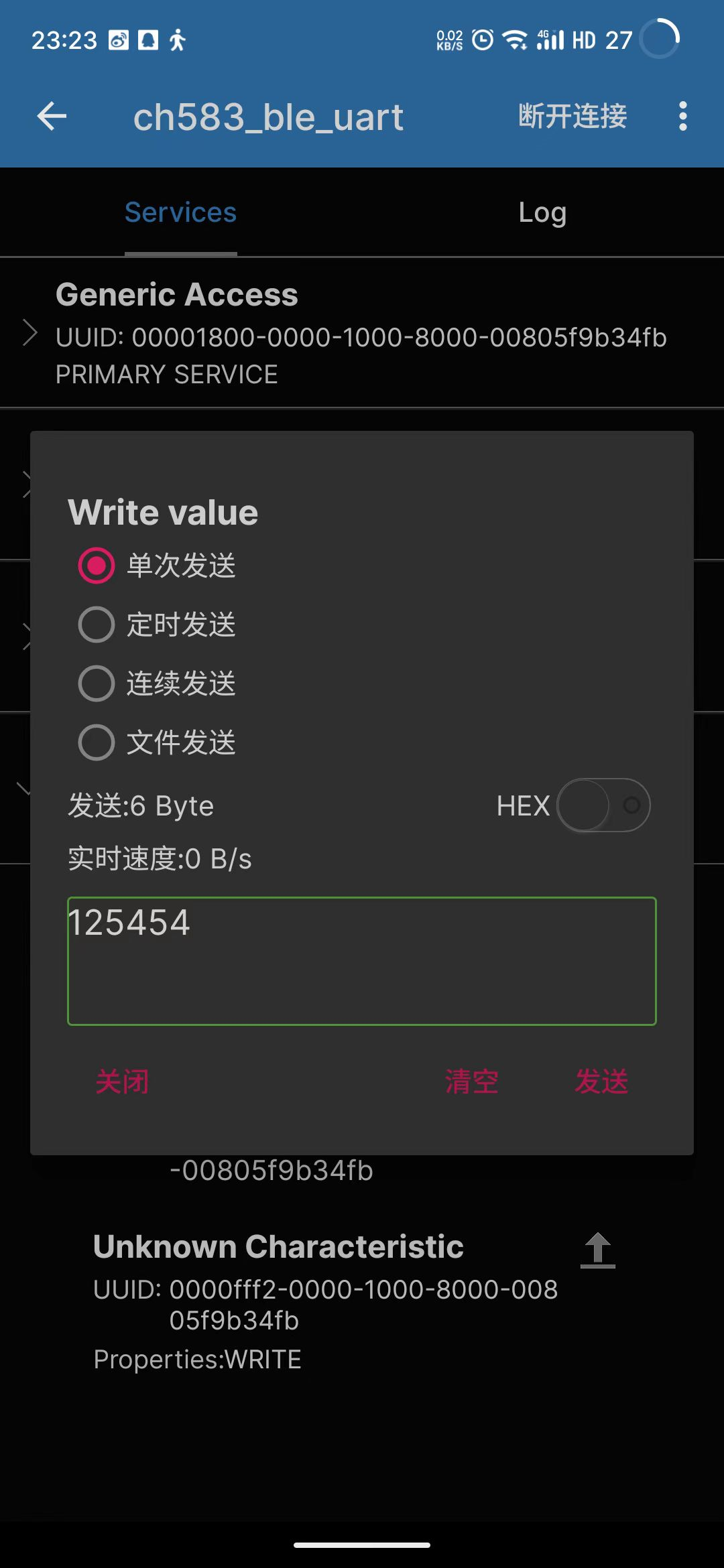
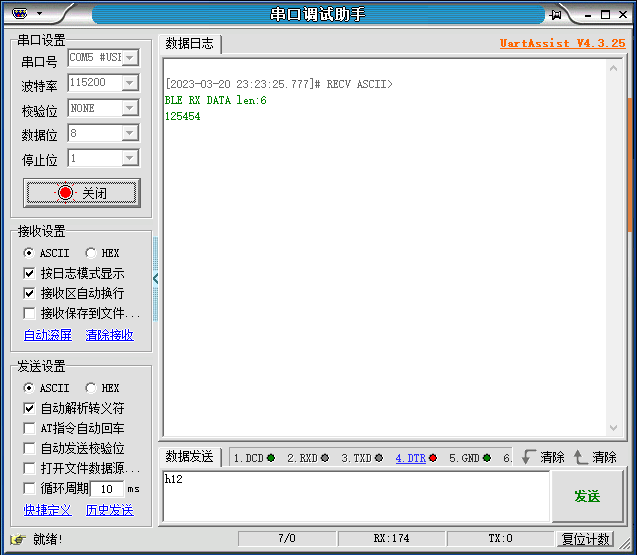
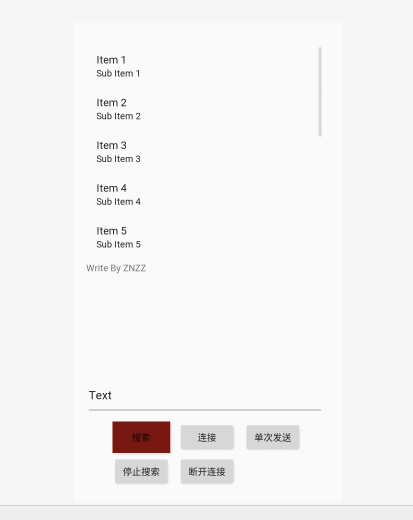 对其分别命名。关于控件的位置,可以自行处理,比如使用【layout】或是其他定位方法,使位置保证在合适的地方。
完成后,【active_main.xml】文件内容如下:
对其分别命名。关于控件的位置,可以自行处理,比如使用【layout】或是其他定位方法,使位置保证在合适的地方。
完成后,【active_main.xml】文件内容如下: